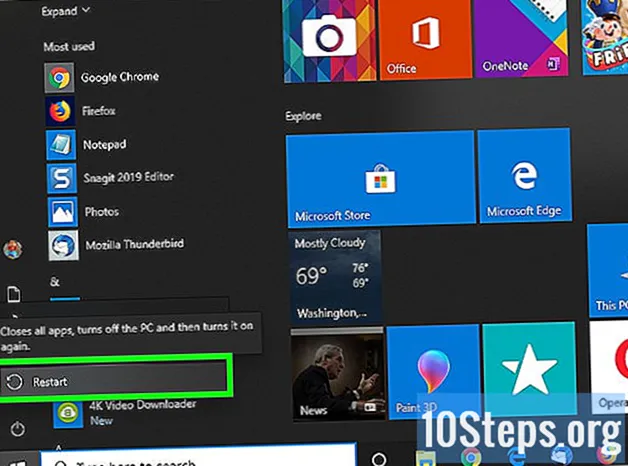
Innhold
Andre seksjonerDenne wikiHow lærer deg hvordan du løser noen vanlige problemer som ikke gir lyd på Windows-datamaskiner. Husk at datamaskinens problem kan være for komplisert til å diagnostisere og fikse på egenhånd, i så fall må du ta datamaskinen til en teknisk reparasjonspersonell.
Fremgangsmåte
Metode 1 av 5: Kontrollere volumet
er ikke lav eller dempet. Finn høyttalerikonet (vanligvis til venstre for klokken) på oppgavelinjen i Windows. Hvis du ser en X ved siden av, dempes volumet på PCen. Trykk på Volum opp-knappen flere ganger, eller klikk på høyttalerikonet og dra glidebryteren til høyre. Se etter en indikator på skjermen om at volumet øker.
- Hvis volumikonet ikke vises på oppgavelinjen, høyreklikker du oppgavelinjen og klikker Innstillinger for oppgavelinjen, klikk Velg hvilke ikoner som skal vises på oppgavelinjen, og skyv "Volum" -bryteren til "På" -posisjonen.
- Mange tastaturer har lydløs og volumknapper. Noen ganger er disse tastene faktisk delte tastaturtaster. For eksempel piltastene ←+→+↑+↓ kan også vise lydikoner. Du må vanligvis trykke på Fn samtidig som du trykker på volum opp eller dempetasten.

ikonet og velg Åpne volummikser. Det er nederst til høyre på skjermen.
menyen og velg System. Dette åpner datamaskinens innstillinger.
- Audio Troubleshooter vil lede deg gjennom flere trinn for å fikse lydproblemer. Du kan bli bedt om å justere visse forbedringer, aktivere / deaktivere funksjoner og / eller tillate noen volumendringer. Feilsøkingsprogrammet skal kunne løse det mest lydproblemet.
menyen og velg System. Dette åpner datamaskinens innstillinger.

menyen og velg System. Dette åpner datamaskinens innstillinger.
Klikk Lyd. Det er nær toppen av venstre kolonne.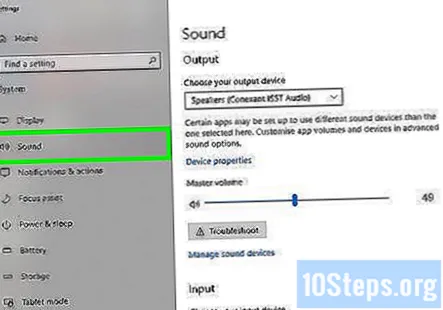
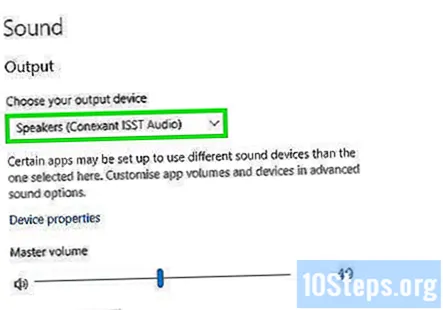
Plukke ut Høyttalere fra menyen "Velg utdataenhet". Menyen er øverst på høyre panel. Hvis du har mer enn én oppføring for høyttalere, velger du den for de innebygde høyttalerne og ikke for de du har koblet til.
Klikk Enhetsegenskaper. Det er under menyen "Velg utdataenhet".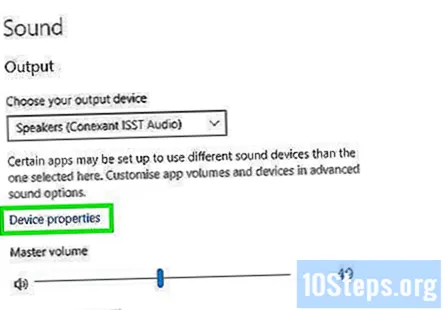
- Før du fortsetter, må du kontrollere at "Deaktiver" avkrysningsruten øverst på høyre panel er ikke sjekket.
Klikk Ytterligere enhetsegenskaper. Det er under overskriften "Relaterte innstillinger". Dette åpner dialogboksen "Speakers Properties".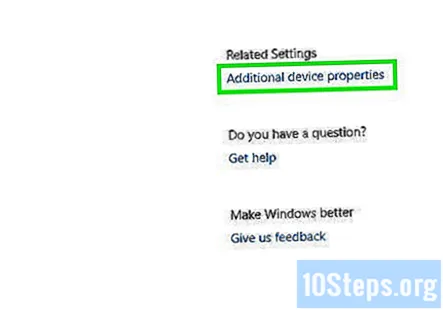
Klikk på Avansert kategorien. Det er øverst i vinduet.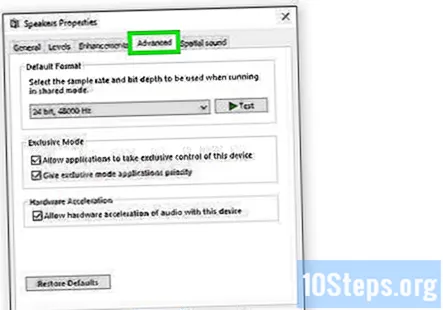
Klikk på rullegardinboksen under "Standardformat". Denne boksen vil sannsynligvis si noe sånt som "24-bit, 44100 Hz (Studio Quality)" eller "16-bit, 48000 Hz (DVD Quality)".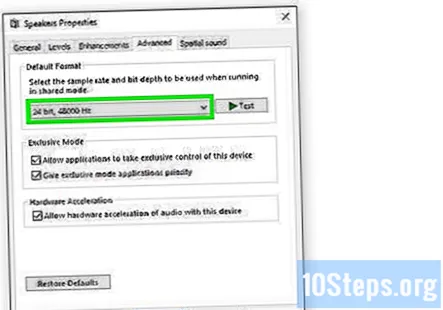
Klikk på en ny frekvens. Hvis boksen i utgangspunktet hadde "24 bit" som alternativ, velger du et 16-biters alternativ (eller omvendt).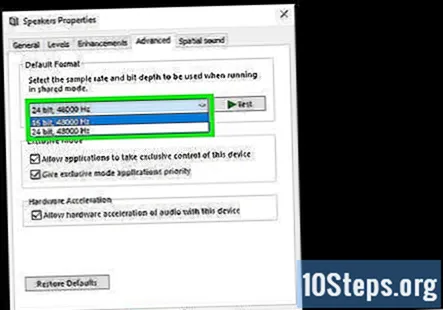
Klikk Test. Dette alternativet er på høyre side av vinduet. Hvis du klikker på den, vil høyttalerne dine spille en sang hvis de jobber.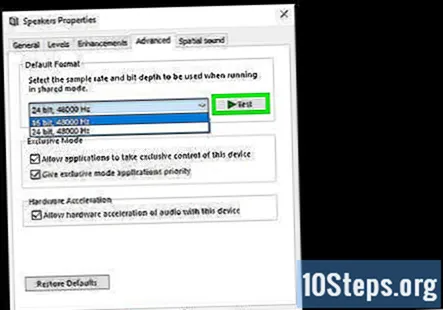
Gjenta testen med hver frekvens. Hvis du finner en frekvens som produserer lyd, har du løst datamaskinens lydproblemer.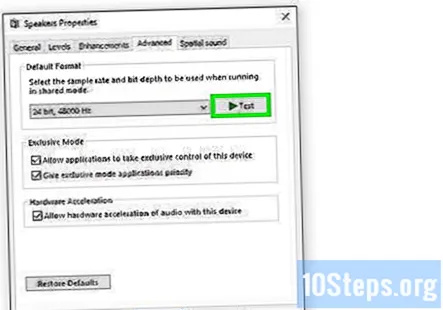
- Klikk OK for å lukke vinduet når du er ferdig.
Metode 5 av 5: Oppdatere lyddriverne
trykk Vinn+S for å åpne Windows Search. Du kan også åpne søkefeltet ved å klikke på forstørrelsesglasset eller sirkelen ved siden av Start-menyen.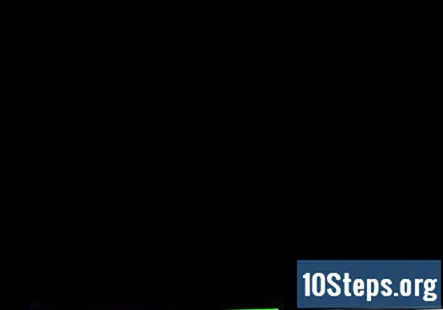
Type Enhetsbehandling inn i søkefeltet. En liste med samsvarende resultater vises.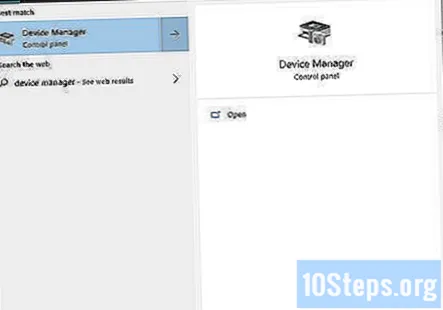
Klikk Enhetsbehandling. Dette viser en liste over enheter som er koblet til PCen.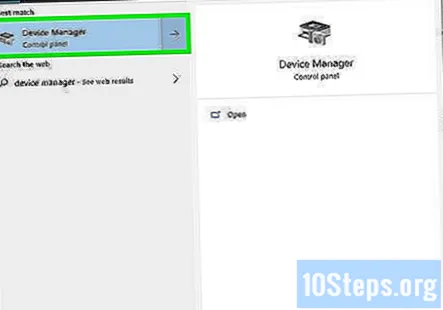
Rull ned og klikk på pilen ved siden av Kontrollere for lyd, video og spill.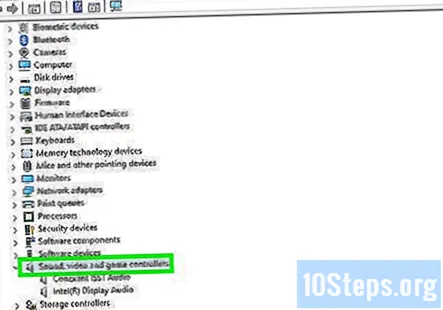
Høyreklikk lydkortet ditt og velg Eiendommer. Lydkortet ditt kan kalles noe sånt som "Realtek High Definition Audio."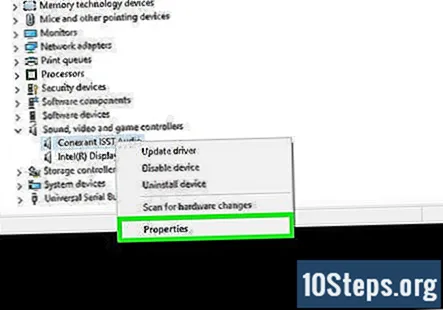
Klikk på Sjåfør kategorien. Det er øverst i dialogen.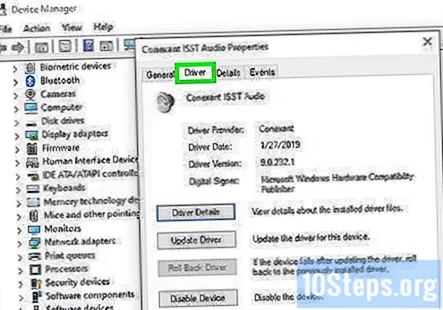
Klikk Oppdater driver. Det er øverst på menyen.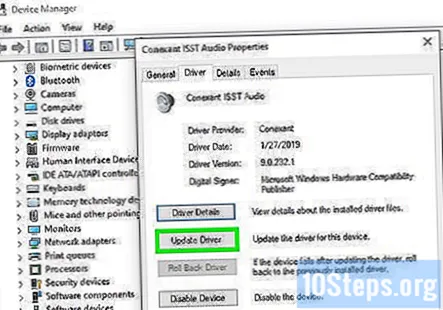
Klikk Søk automatisk etter oppdatert driver. Det er det beste alternativet. Dette ber Windows om å søke på internett og filene på datamaskinen din etter mer oppdaterte lyddrivere.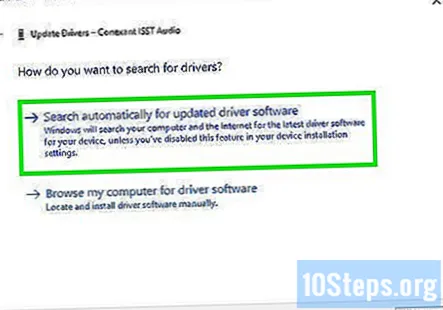
Installer de nye driverne hvis du blir bedt om det. Du må kanskje bekrefte denne avgjørelsen ved å klikke Ja eller Installere, selv om nye drivere vanligvis lastes ned på egenhånd.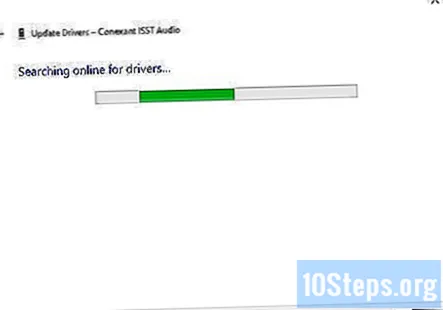
- Hvis Windows ikke finner en ny lyddriver, kan du sjekke dataprodusentens nettsted for de nyeste driverne.
Start datamaskinen på nytt. Når driverne er ferdig installert, vil du starte datamaskinen på nytt for å fullføre implementeringen av endringene. Hvis driverne dine var årsaken til at datamaskinens lyd ikke virket, burde du nå ha lyd.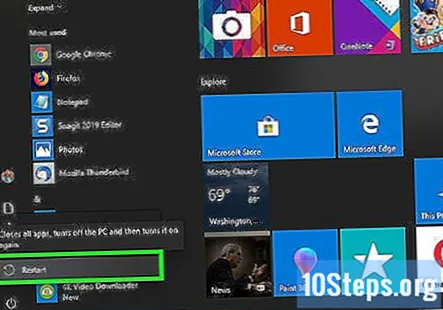
Samfunnsspørsmål og svar
Hva gjør jeg hvis datamaskinen min ikke viser lydikonet, uansett hva jeg gjør?
Tilbakestill datamaskinen din, eller gjør en oppgradering på plass som installerer Windows på nytt uten at du mister data eller filer. Den installerer lyddriveren på nytt.
Jeg har Windows 8. Jeg finner ikke løsningen! Jeg har prøvd metodene dine, og det fungerer fortsatt ikke.
Forsikre deg om at det fysiske lydkortet fungerer. Det kan være at du har flere lydsystemer. Klikk på den du vil bruke ved å gå til oppgavelinjen og klikke på lydalternativet. Klikk deretter på navnet på lydhøyttalerne dine, dvs. Conexant SmartAudio HD, og velg deretter ditt foretrukne lydsystem.
Datamaskinen min installerer alltid oppdatering 9 av 9. Hva forårsaker dette?
Dette avhenger av hva oppdateringene er, og om de blir installert riktig. Imidlertid fikk jeg nylig det samme problemet med oppdatering. NET Framework 4. Hvis det virkelig er problemet, avinstaller.NET Framework Client Profile fra datamaskinen, start på nytt og se om de samme oppdateringene er installert igjen. Dette fungerer fordi installasjonene ikke blir ordentlig integrert, og de fortsetter å installere på nytt. Windows vil da oppdage en viktig oppdatering som skal installeres, og problemet bør løses.
Hvordan løser jeg ingen lyd på min Windows XP-datamaskin? Jeg har en Creative SoundBlaster Live.
Hvis det er det eneste alternativet, kan du prøve å koble til og fra hodetelefonene. Det kan løse problemet.
Hva gjør jeg hvis jeg ikke får noen lyder på hodetelefonene mine?
Sjekk først om hodetelefonene dine er koblet til. Du kan se dette når du klikker på lydikonet nederst i høyre hjørne. Hvis det ikke er det, er det mest sannsynlig at de er ødelagte. Hvis de er det, må du sørge for at volumet er oppe. Det kan være et problem med maskinvare eller drivere. Hvis andre hodetelefoner fungerer, er det sannsynligvis dine egne hodetelefoner.
Hva forårsaker at den bærbare datamaskinen min har forvrengt lyd noen ganger?
Korrupte lyddrivere. Løsning: (skriv inn admin ledetekst): sfc / scannow dism / online / cleanup-image / restorehealth
Hva skal jeg gjøre hvis den åpnede appen ikke vises på volumblanderen? Svar
Hva er årsaken til problemet hvis øretelefonene ikke kan settes inn i lydinngangen på venstre side? Svar
Hva gjør jeg hvis lyddriverne mine er oppdaterte på datamaskinen min, men lyden ikke fungerer? Svar
Problemet mitt ble løst ved å endre høyttalerformatet, men jeg prøver å finne ut hvorfor. Kan Windows endre høyttalerformatet på egenhånd? Svar
Hva må jeg gjøre når lyden min er slått av i Windows og den er blokkert? Svar


